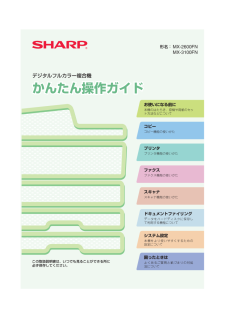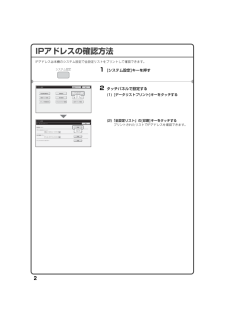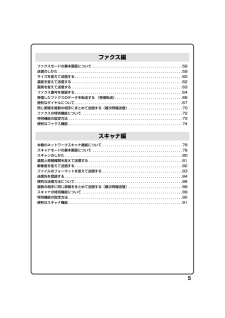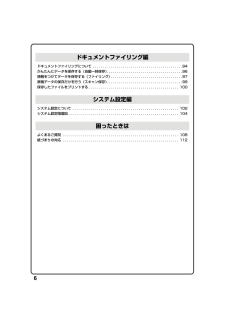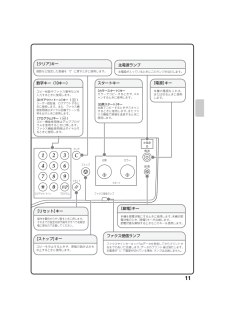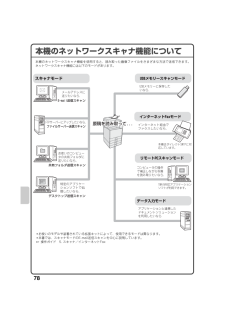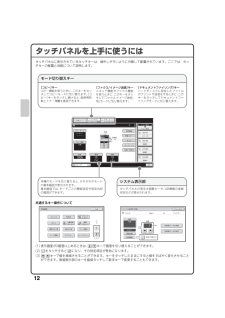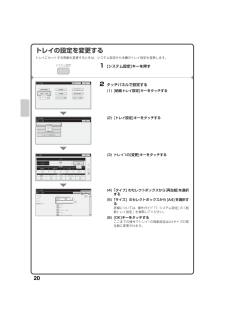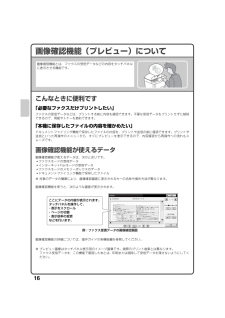Q&A
取扱説明書・マニュアル (文書検索対応分のみ)
"データ"1 件の検索結果
"データ"30 - 40 件目を表示
全般
質問者が納得某複合機メーカーで営業をしております。
スキャナーからPCへの取り込みは設定が難しい場合や稀にネットワークの問題によりうまく取り込めない場合がありますので、複合機をご購入された販売店にお電話されて御社名とご質問内容をお伝え下さい。
この方法が一番、正確かつ手間がかからないです。
5670日前view1060
INAKS1FCZZMX-2600FN/MX-3100FN かんたん操作ガイドデジタルフルカラー複合機かんたん操作ガイドお使いになる前に本機のはたらき、原稿や用紙のセット方法などについてコピーコピー機能の使いかたプリンタプリンタ機能の使いかたファクスファクス機能の使いかたスキャナスキャナ機能の使いかたドキュメントファイリングデータをハードディスクに保存して利用する機能について困ったときはよくあるご質問と紙づまりの対処法についてシステム設定本機をより使いやすくするための設定についてこの取扱説明書は、いつでも見ることができる所に必ず保存してください。MX-2600FNMX-3100FN形名:mx3100_jp_qck.book 0 ページ 2008年4月15日 火曜日 午後7時12分
2IPアドレスの確認方法IPアドレスは本機のシステム設定で全設定リストをプリントして確認できます。1 [システム設定]キーを押す2 タッチパネルで設定する(1) [データリストプリント]キーをタッチする(2)「全設定リスト」の[印刷]キーをタッチするプリントされたリストでIPアドレスを確認できます。システム設定システム設定終了 管理者パスワードドキュメントファイリング登録総使用枚数表示データリストプリント全設定リスト:プリンタテストページ:宛先登録リスト:ドキュメントファイリングフォルダリスト:システム設定戻る印刷印刷印刷印刷初期設定宛先登録 受信 転送設定 デバイス確認給紙トレイ設定プリンタ環境設定データリスト プリント シンボルセットリストワンタッチアドレスリスト mx3100_jp_qck.book 2 ページ 2008年4月15日 火曜日 午後7時12分
5ファクスモードの基本画面について . . . . . . . . . . . . . . . . . . . . . . . . . . . . . . . . . . . . . . . . . . . . .58送信のしかた . . . . . . . . . . . . . . . . . . . . . . . . . . . . . . . . . . . . . . . . . . . . . . . . . . . . . . . . . . . . . .59サイズを変えて送信する. . . . . . . . . . . . . . . . . . . . . . . . . . . . . . . . . . . . . . . . . . . . . . . . . . . . . .60濃度を変えて送信する . . . . . . . . . . . . . . . . . . . . . . . . . . . . . . . . . . . . . . . . . . . . . . . . . . . . . . .62画質を変えて送信する . . . . . . . . ...
6ドキュメントファイリングについて . . . . . . . . . . . . . . . . . . . . . . . . . . . . . . . . . . . . . . . . . . . . .94かんたんにデータを保存する(自動一時保存). . . . . . . . . . . . . . . . . . . . . . . . . . . . . . . . . . . . . .96情報をつけてデータを保存する(ファイリング). . . . . . . . . . . . . . . . . . . . . . . . . . . . . . . . . . . .97原稿データの保存だけを行う(スキャン保存). . . . . . . . . . . . . . . . . . . . . . . . . . . . . . . . . . . . . .99保存したファイルをプリントする. . . . . . . . . . . . . . . . . . . . . . . . . . . . . . . . . . . . . . . . . . . . . 1
10操作パネルについてシステム設定ホームファクス イメージ送信データ通信中プリンタデータレディジョブ状況カラーモード特別機能両面コピー仕上げファイリング自動一時保存コピー濃度倍率コピー中用紙 原稿フルカラー自動普通紙 コピー読み込みできます。 ファクス イメージ送信ドキュメントファイリングコピー自動自動 普通紙 ジョブ状況マシン状況 コピー中 待機中待機中 待機中タッチパネルメッセージやキーが表示されます。キーを指で直接タッチしてさまざまな操作を行います。 ホーム キーこのキーを押すとホーム画面が表示されます。あらかじめよく使う機能のキーを登録しておくと、すばやく操作でき、本機がより使いやすくなります。プリンタランプレディランプこのランプが点灯しているとき、プリントデータの受信ができます。データランププリントデータを受信中に点滅します。またプリント中は点灯します。ファクス イメージ送信ランプ通信中ランプファクスモードでは送受信中に点灯します。スキャナモードでは送信中に点灯します。データランプ用紙切れなどファクスのデ...
11スタート白黒カラー電源主電源節電ストップログアウト トーン プログラム ファクス受信ランプリセットクリア主電源ランプ リセット キー操作を最初からやり直すときに押します。それまでの設定内容や操作がすべて初期状態に戻るので注意してください。 ストップ キーコピーを中止するときや、原稿の読み込みを中止するときに使用します。数字キー( キー)コピー枚数やファクス番号などを入力するときに使用します。 ログアウト トーン キー( )ユーザー認証後、ログアウトするときに使用します。また、ファクス機能使用時はダイヤル回線でトーン信号を出すときに使用します。 プログラム キー( )コピー機能使用時はジョブプログラムを使用するときに押します。ファクス機能使用時はダイヤルするときに使用します。本機を節電状態にするときに使用します。本機が節電状態のとき、 節電 キーが点滅します。節電状態を解除するときもこのキーを使用します。スタートキー カラースタート キーカラーでコピーするときや、スキャンするときに使用します。 白黒スタート キー白黒でコピーするときやスキャンするときに使用します。またファクス機能で原稿を送信する...
78本機のネットワークスキャナ機能について本機のネットワークスキャナ機能を使用すると、読み取った画像ファイルをさまざまな方法で送信できます。ネットワークスキャナ機能には以下のモードがあります。*お使いのモデルや装着されている拡張キットによって、使用できるモードは異なります。本書では、スキャナモードのE-mail送信スキャンを中心に説明しています。☞操作ガイド 5. スキャナ/インターネットFaxスキャナモードファイルサーバー送信スキャン 送信スキャン共有フォルダ送信スキャンデスクトップ送信スキャン メールアドレスに送りたいなら、 サーバーにアップしたいなら、お使いのコンピュータの共有フォルダに送りたいなら、特定のアプリケーションソフトで処理したいなら、インターネット モードインターネット経由でファクスしたいなら、 メモリースキャンモード メモリーに保存したいなら、リモート スキャンモードコンピュータの操作で補正しながら写真を読み取りたいなら、 対応アプリケーションソフトが利用できます。本機はダイレクト に対応しています。アプリケーションと連携したドキュメントソリューシ...
12タッチパネルを上手に使うにはタッチパネルに表示されているタッチキーは、操作しやすいように分類して配置されています。ここでは、タッチキーの配置と役割について説明します。共通するキー操作について(1)表示画面が2画面以上あるときは、 キーで画面を切り替えることができます。(2) をタッチすると になり、その設定項目が有効になります。(3) キーで値を増減させることができます。キーをタッチしたままにすると値をすばやく変化させることができます。数値表示部のキーを直接タッチして数字キーで変更することもできます。カラーモードジョブ状況マシン状況特別機能普通紙両面コピー仕上げファイリング自動一時保存倍率 原稿用紙自動 普通紙自動フルカラーコピー濃度自動 コピー中コピー読み込みできます。 ファクス イメージ送信ドキュメントファイリングコピー コピー中 待機中 待機中 待機中モード切り替えキーシステム表示部タッチパネルの明るさ調整キーや、 機器の接続状況などが表示されます。本機のモードを切り替えると、それぞれのモードの基本画面...
20トレイの設定を変更するトレイにセットする用紙を変更するときは、システム設定から本機のトレイ設定を変更します。1 [システム設定]キーを押す2 タッチパネルで設定する(1) [給紙トレイ設定]キーをタッチする(2) [トレイ設定]キーをタッチする(3) トレイ1の[変更]キーをタッチする(4)「タイプ」のセレクトボックスから[再生紙]を選択する(5)「サイズ」のセレクトボックスから[A4]を選択する詳細については、操作ガイド「7. システム設定」の「給紙トレイ設定」を参照してください。(6) [OK]キーをタッチするここまでの操作でトレイ1の用紙設定はA4サイズの再生紙に変更されます。システム設定ドキュメントファイリングシステム設定終了管理者パスワード総使用枚数表示システム設定給紙トレイ設定戻るトレイ設定トレイ設定トレイ 用紙属性戻る用紙タイプ登録トレイ自動切り換えカスタムサイズ登録 手差し データリストプリント宛先登録 受信 転送設定 デバイス確認 ドキュメントファイリング登録給紙トレイ設定プリンタ環境設定タイプ 普通紙 サイズ給紙許可ジョブ表裏有り 両面不可 ステープル不可 パンチ不可普通紙 ...
16画像確認機能(プレビュー)についてこんなときに便利です「必要なファクスだけプリントしたい」ファクスの受信データなどは、プリントする前に内容を確認できます。不要な受信データをプリントせずに削除できるので、用紙やトナーを節約できます。「本機に保存したファイルの内容を確かめたい」ドキュメントファイリング機能で保存したファイルの内容を、プリントや送信の前に確認できます。プリントや送信といった再操作のメニューから、すぐにプレビューを表示できるので、内容確認から再操作への流れもスムーズです。画像確認機能が使えるデータ画像確認機能が使えるデータは、次のとおりです。*ファクスモードの受信データインターネットFaxモードの受信データファクスモードのメモリーボックスのデータドキュメントファイリング機能で保存したファイル※ 対象のデータの種類により、画像確認画面に表示されるキーの名称や操作方法が異なります。画像確認機能を使うと、次のような画面が表示されます。画像確認機能の詳細については、操作ガイドの各機能編を参照してください。※ プレビュー画像はタッチパネル表示用のイメージ画像です。実際のプリント結果とは異なります。ファクス受...
- 1